- 系统
- 教程
- 软件
- 安卓
时间:2021-03-05 来源:u小马 访问:次
我们在使用Windows 10文件资源管理器时,有时候会出现停滞现象,点击任务栏上的文件资源管理器图标,无法操作。当文件资源管理器无法打开时,先别急于注销或重启,希望下面的几个办法能帮到你。
什么是bai资源管理器?
文件资du源管理器”是Windows 系统提供zhi的资源管理工dao具,zhuan我们可以用它查看本台电脑的shu所有资源,特别是它提供的树形的文件系统结构,使我们能更清楚、更直观地认识电脑的文件和文件夹。另外,在“资源管理器”中还可以对文件进行各种操作,如:打开、复制、移动等。
如何让Win10资源管理器起死回生?
1. 借助任务管理器强行重启
右键单击任务栏空白处,选择“任务管理器”选项,打开任务管理器(或按下Ctrl+Shift+Esc组合键快速打开任务管理器)。在任务管理器窗口中,若没有获得完整版界面,单击“详细信息”选项切换到完整版。在“进程”选项卡下,右键单击“Windows资源管理器”,然后单击“重新启动”选项,之后文件资源管理器就会重新启动了(图1)。
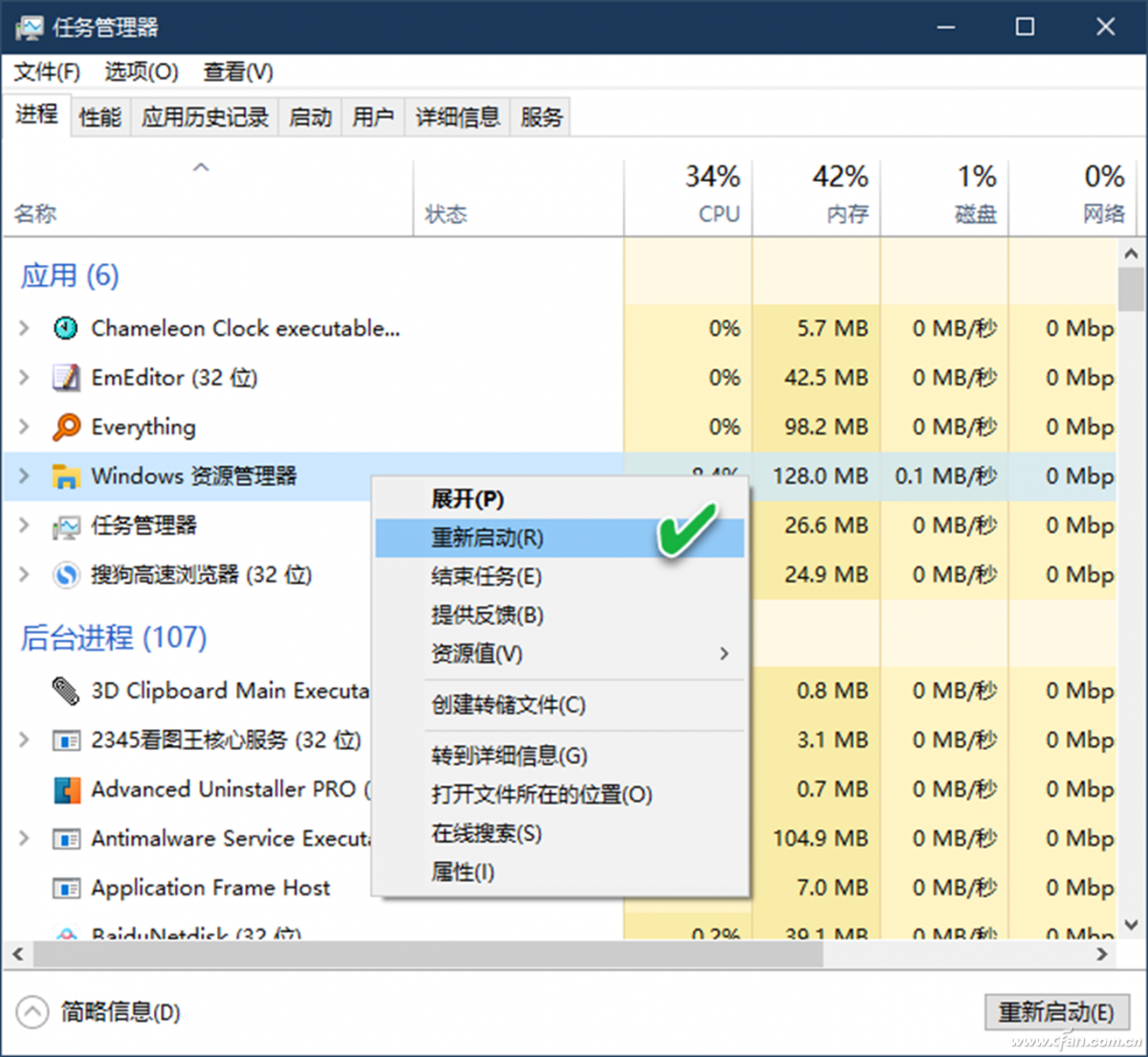
在任务管理器中重启文件资源管理器,还有另一种方法:打开任务管理器,在“常规”选项卡下,右键单击Windows资源管理器条目,然后单击“结束任务”选项,关闭文件资源管理器。接下来,单击任务管理器的“文件”菜单,然后单击“新建任务”选项,在“打开”框键入explorer.exe,点击“确定”即可(图2)。
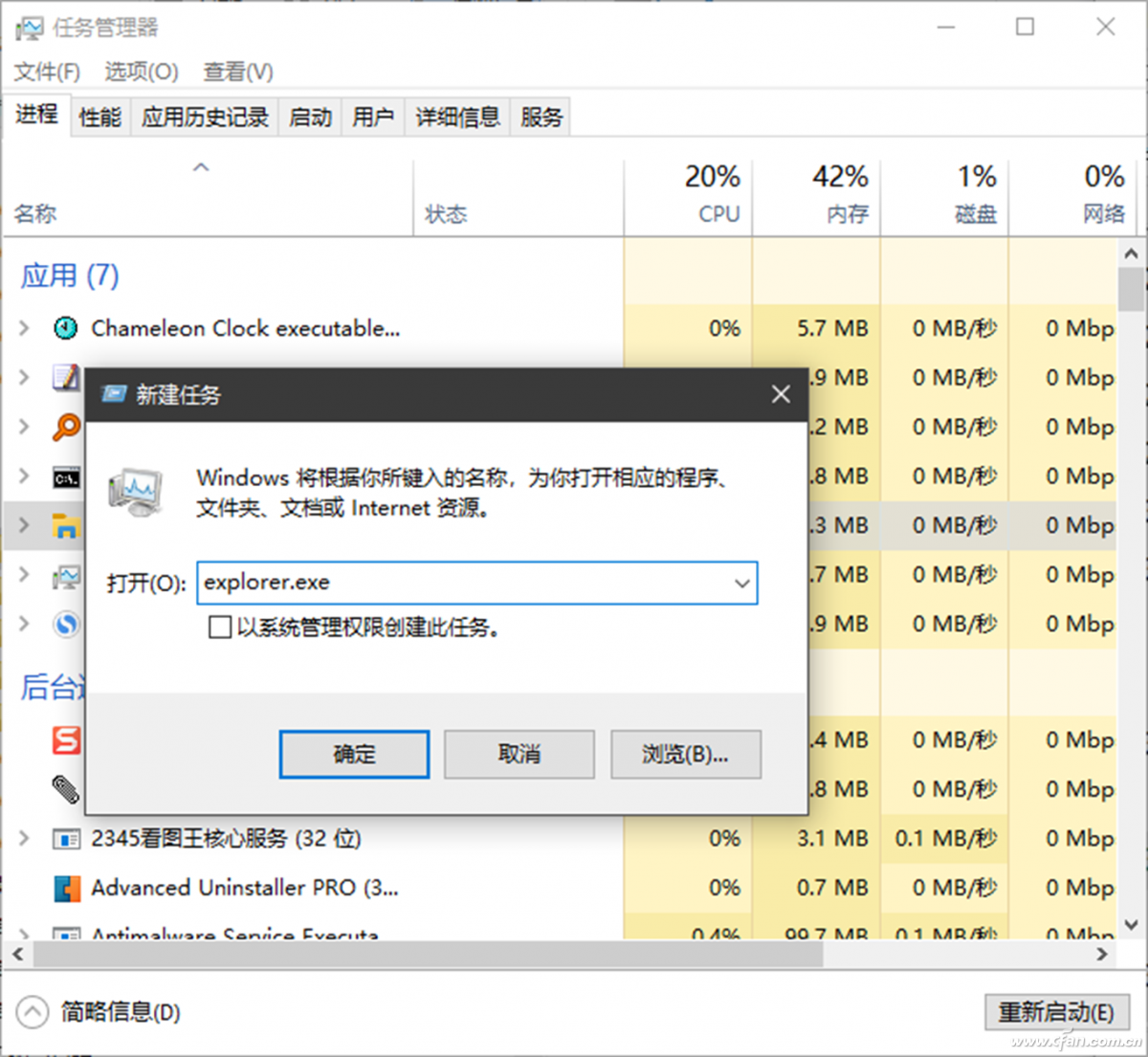
2. 使用命令提示符重启进程
按下Win+R组合键并运行CMD命令,打开命令提示符窗口。在命令提示窗口中,分别执行如下两条命令,也可以达到关闭文件资源管理器并让它重启的目的(图3)。
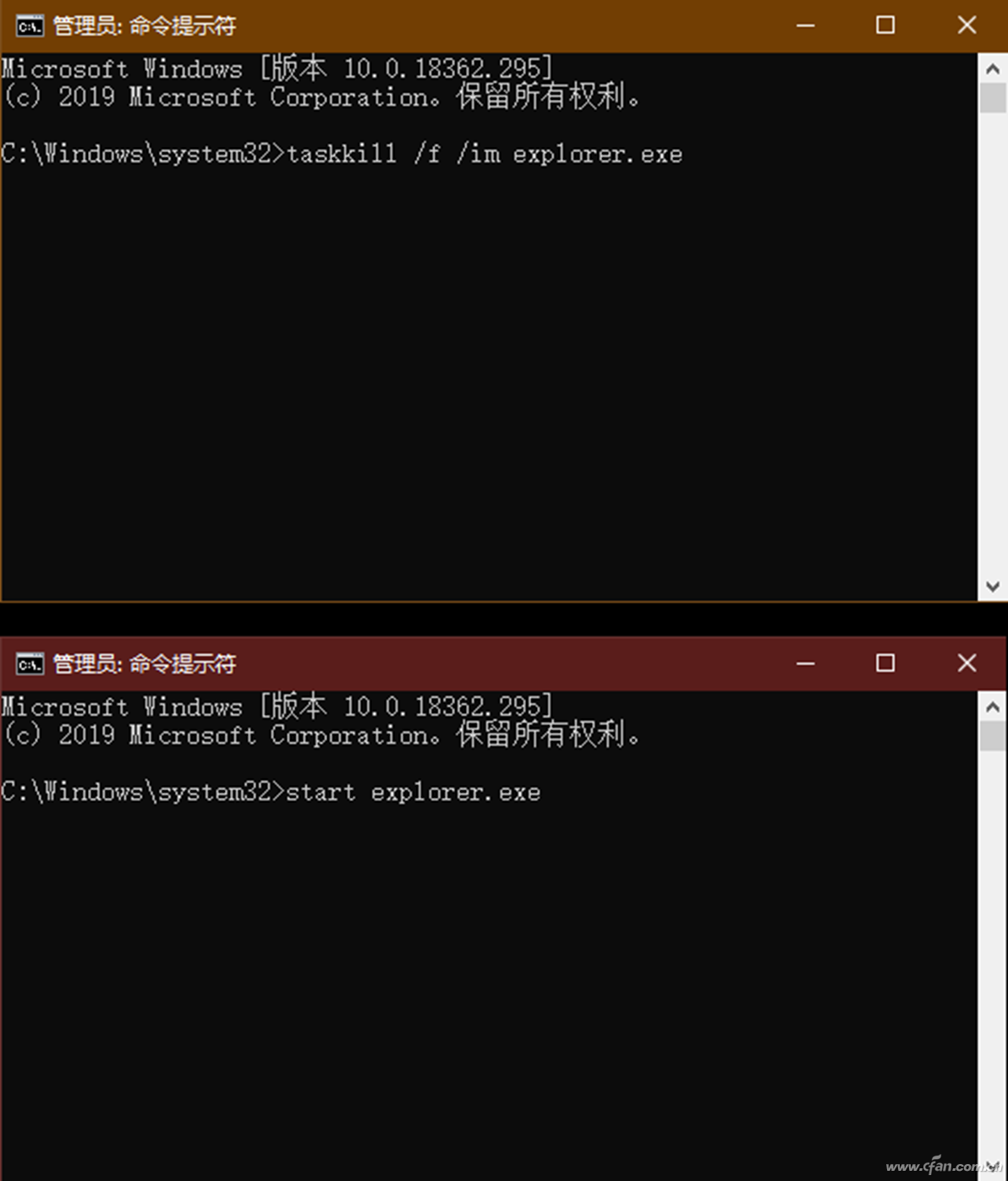
首先执行如下命令,会关闭文件资源管理器。
taskkill /f /im explorer.exe
然后执行如下命令,会重启文件资源管理器。
start explorer.exe
小提示:为了便于日后可以更方便地使用上述命令,可用这两条命令编一个“重启资源管理器.bat”的批处理文件,以后只需一键执行,便可重启文件资源管理器。编制方法:打开记事本,分行依次写入上述两条命令,将文件保存为“重启资源管理器.bat”即可。
3. 通过PowerShell重新启动
右键单击“开始”按钮并选择启动Windows PowerShell。在PowerShell窗口中,输入以下命令(图4):
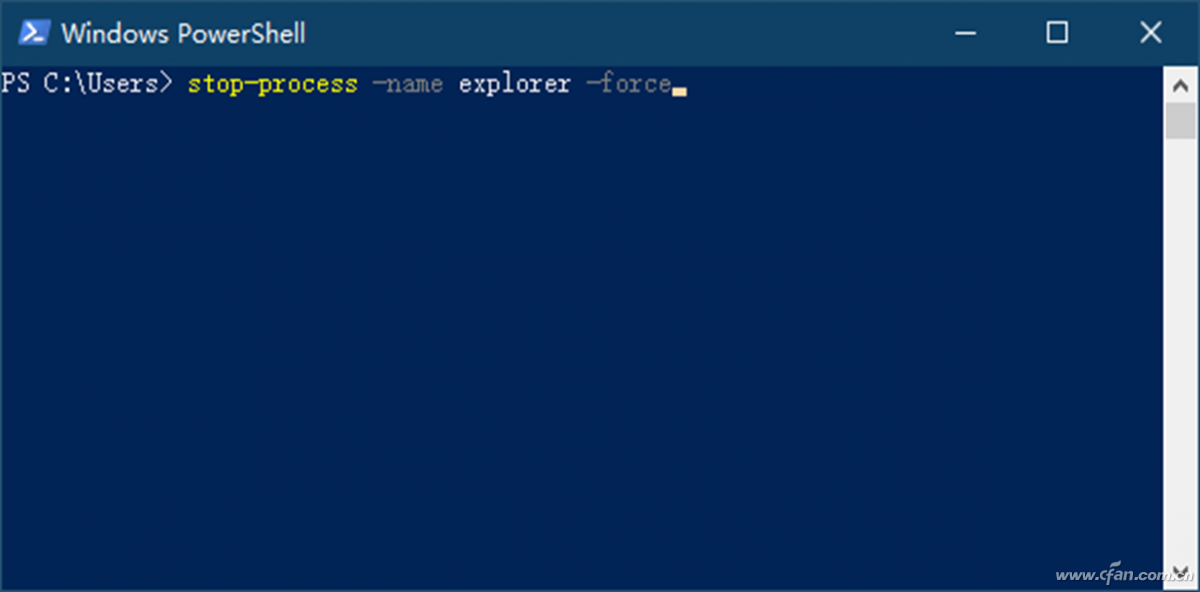
stop-process -name explorer -force
按回车键键关闭命令窗口,随后会自动启动文件资源管理器。





